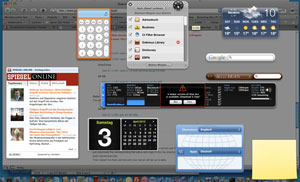Habe ich grade zur eigenen Überraschung frisch entdeckt nach dem letzten Update auf Safari 5, allerdings handelt es sich ehrlicherweise dabei ja wahrscheinlich um die auffälligste Änderung, die einem ins Auge sticht: es gibt jetzt in der Adresszeile einen praktischen Reader-Button, wenn man sich in einem Artikel befindet.
Der neue Modus wird direkt in der Adressleiste über die Schaltfläche „Reader“ aktiviert. Die Website wird dann abgedunkelt und im Vordergrund wird der Artikel ähnlich wie ein Word-Dokument inklusive aller zugehöriger Media-Elemente angezeigt und kann über eigene Schaltflächen ausgedruckt, gezoomt oder auch per eMail verschickt werden.
Mehrseiter werden ebenfalls erkannt, die Reader-Ansicht ist scroll-fähig.
Wie genau Safari erkennt, weiß ich nicht im Detail, vermutlich ein Zählen von p-Tags und das Auftreten von zusammenhängendem Text. Faktisch handelt es sich wohl um eine nun fest in den Browser eingebaute Version des Readability-Bookmarklets